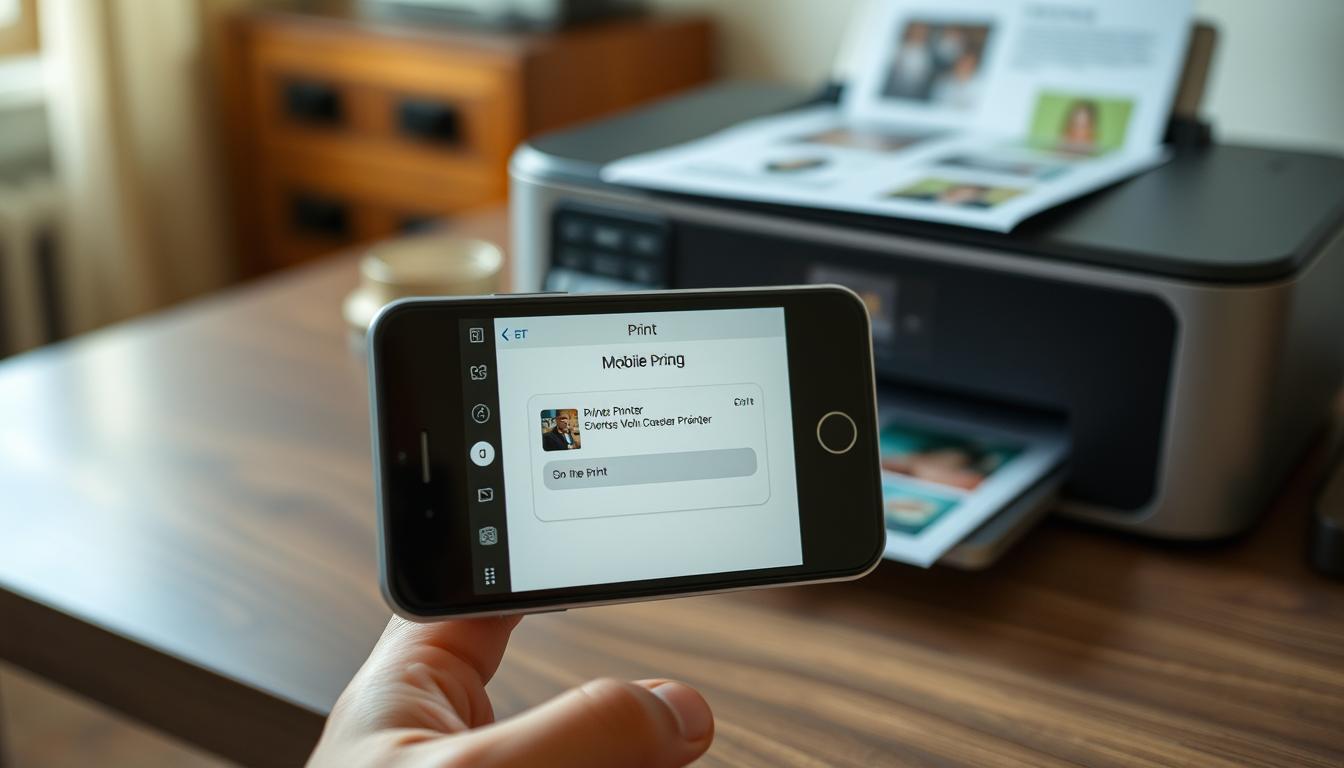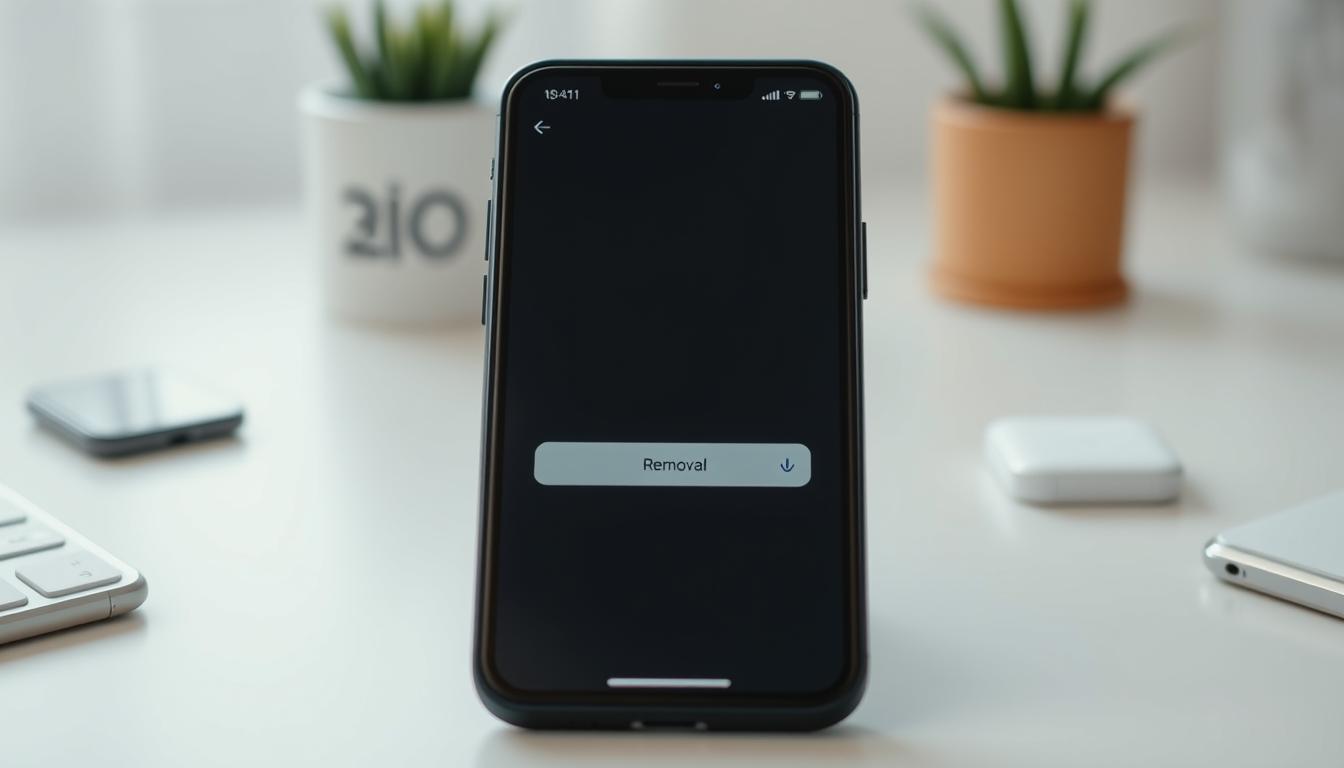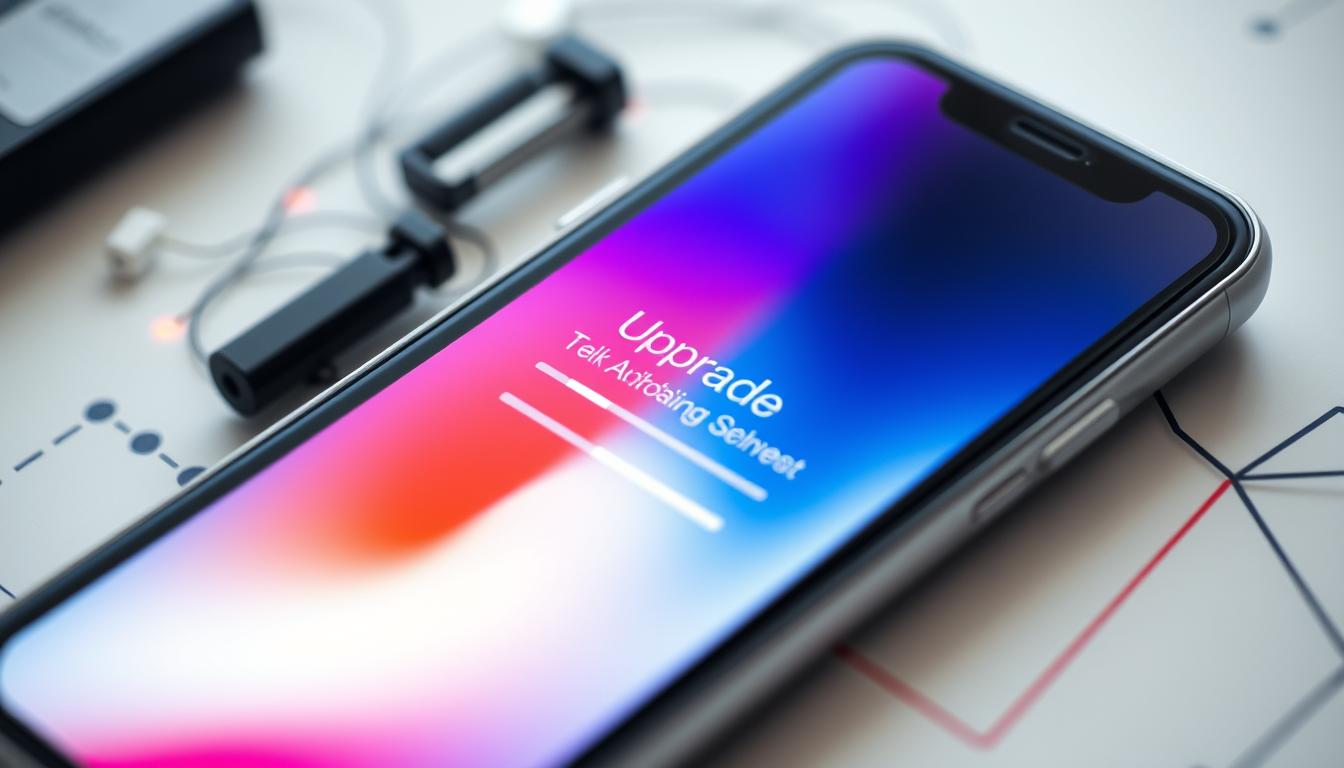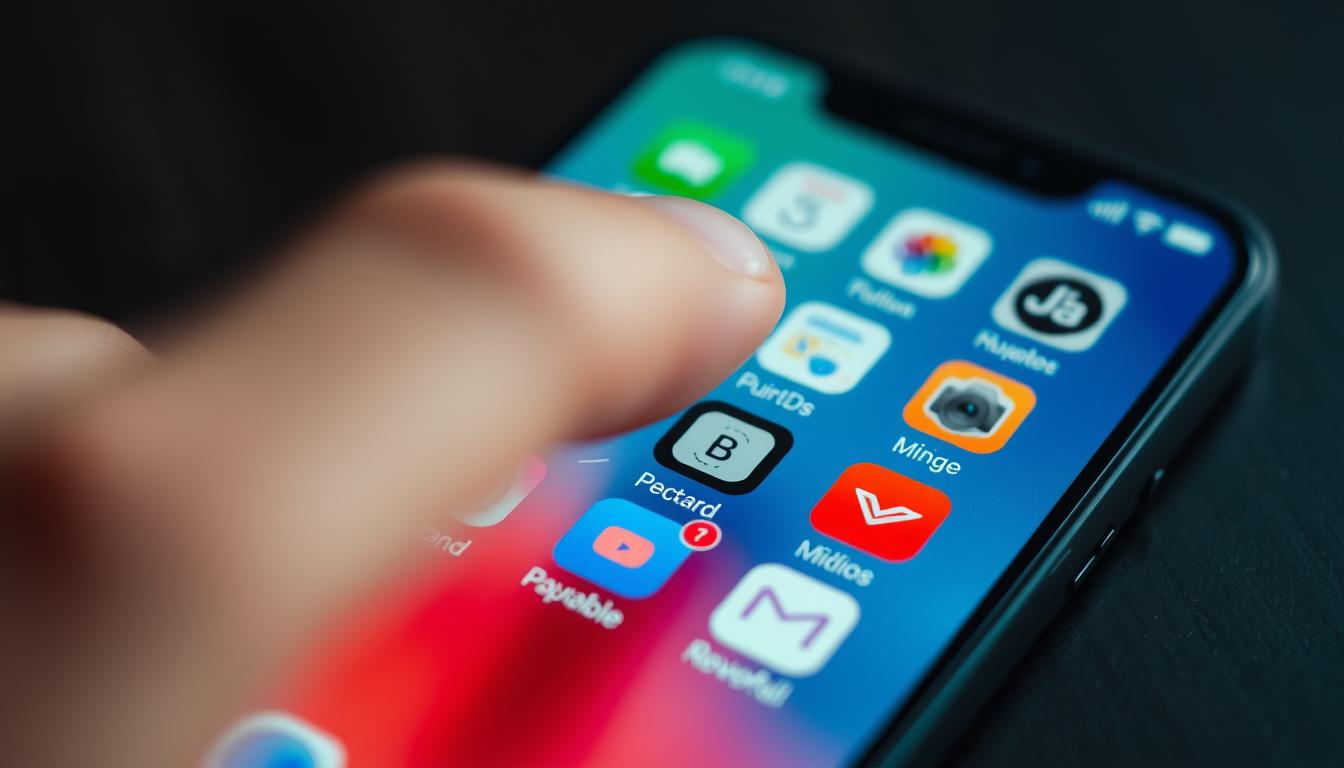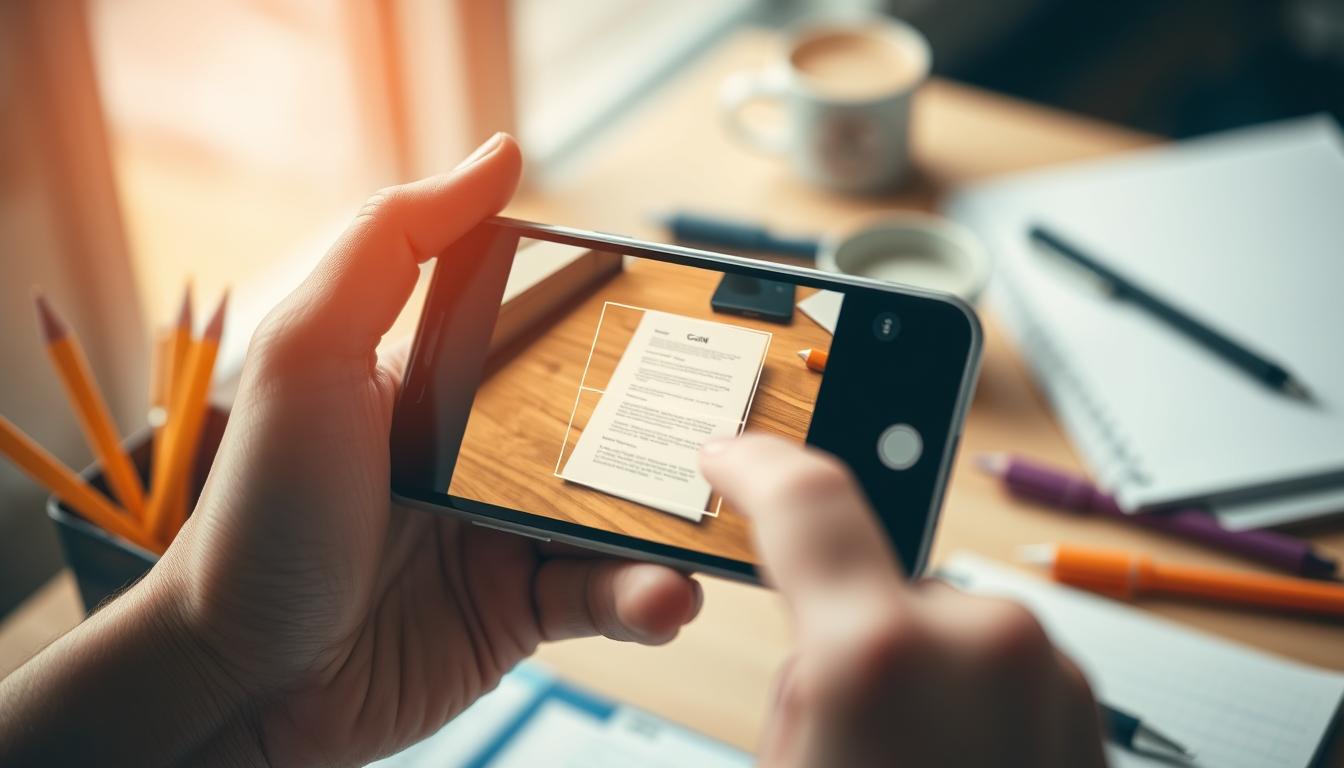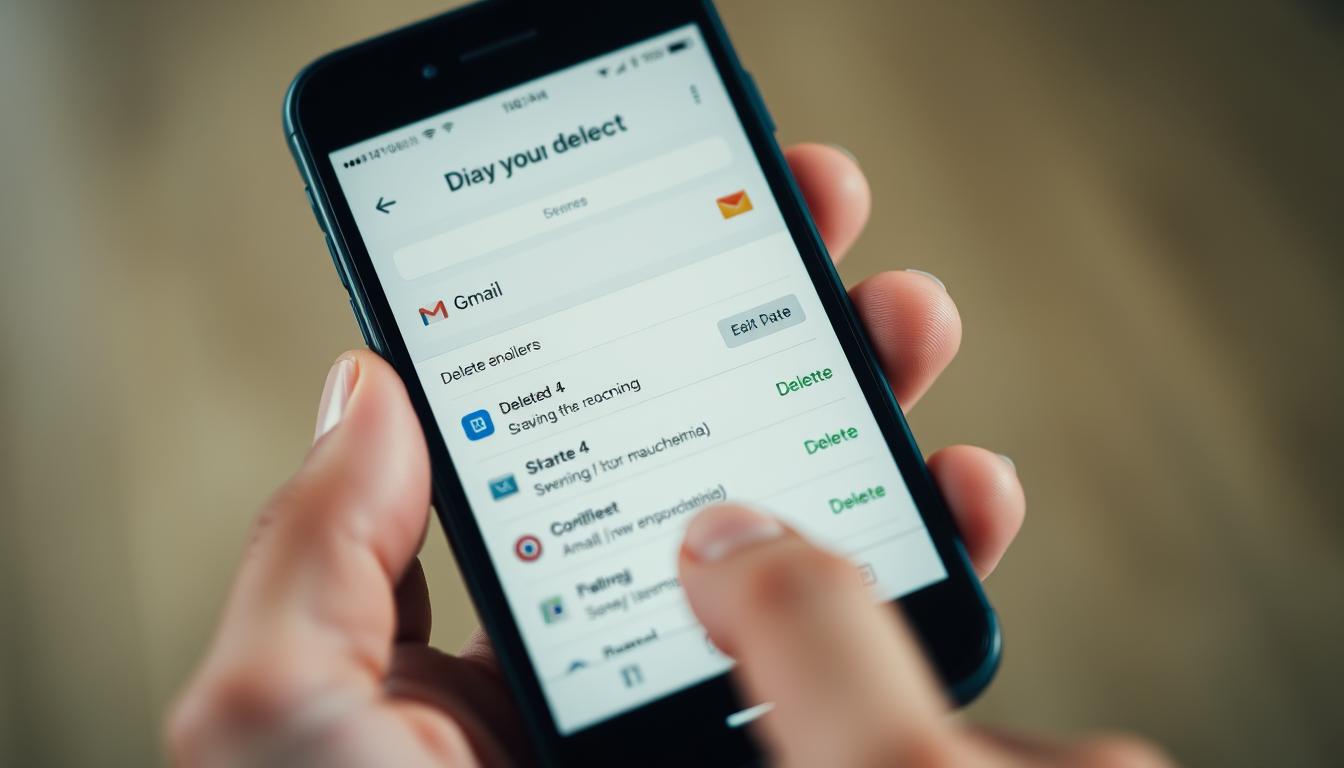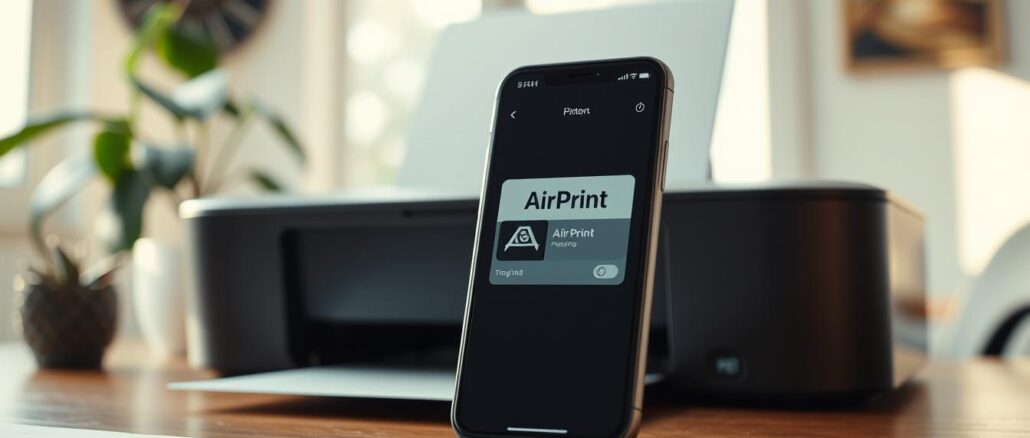
85% aller modernen Drucker unterstützen AirPrint. Diese Technologie ermöglicht kabelloses Drucken vom iPhone ohne zusätzliche Treiber. In dieser Anleitung zeigen wir Ihnen, wie Sie vom iPhone drucken können.
AirPrint revolutioniert das iPhone-Drucken. Sie können E-Mails, Fotos und Dokumente drahtlos an Ihren Drucker senden. Dafür benötigen Sie ein kompatibles Gerät und ein gemeinsames WLAN-Netzwerk.
Viele Apps im App Store nutzen diese Funktion bereits. Sie können E-Mails, Fotos und Dokumente mühelos drucken.
Viele Druckermarken unterstützen AirPrint. Suchen Sie nach dem AirPrint-Logo auf Ihrem Gerät. Falls Ihr Drucker kein AirPrint hat, gibt es Alternativen.
Hersteller-Apps oder Cloud-Lösungen ermöglichen ebenfalls kabelloses Drucken. Diese Optionen sind praktisch für ältere Druckermodelle.
In den nächsten Abschnitten erfahren Sie mehr über iPhone-Druck. Wir bieten eine detaillierte Anleitung und Tipps zur Fehlerbehebung. Entdecken Sie die Möglichkeiten des mobilen Druckens!
Grundlagen des iPhone-Drucks
iPhone-Drucken ist heute einfach. Mit iOS können Sie Dokumente, Fotos und Webseiten vom Smartphone drucken. Die Technologie macht es möglich.
Was ist AirPrint?
AirPrint ist Apples Lösung fürs kabellose Drucken. Seit 2010 ermöglicht es Drucken ohne zusätzliche Treiber. Viele WiFi-Drucker von HP, Canon und Epson unterstützen AirPrint.
Voraussetzungen für das Drucken vom iPhone
Für iPhone-Druck brauchen Sie:
- Ein iPhone mit aktueller iOS-Version
- Einen AirPrint-fähigen Drucker
- Eine stabile WLAN-Verbindung
Kompatible Drucker und Netzwerkeinstellungen
Die Druckerbindung erfolgt über Ihr WLAN. iPhone und Drucker müssen im gleichen Netzwerk sein. Viele moderne WiFi-Drucker unterstützen AirPrint.
Eine Liste kompatibler Geräte finden Sie in der Apple-Dokumentation.
| Hersteller | AirPrint-Unterstützung |
|---|---|
| HP | Ja |
| Canon | Ja |
| Epson | Ja |
| Brother | Ja |
Jetzt kennen Sie die Grundlagen des iPhone-Drucks. Im nächsten Teil erfahren Sie die genaue Vorgehensweise.
Schritt-für-Schritt-Anleitung: Wie kann ich vom iPhone drucken?
Das Drucken vom iPhone ist heute sehr einfach. AirPrint und Wireless-Druck machen es möglich. Hier finden Sie eine genaue Anleitung zum iPhone-Drucken.
Mit dieser Hilfe bringen Sie Ihre Dokumente schnell zu Papier. Folgen Sie einfach diesen Schritten.
- Öffnen Sie die App, aus der Sie drucken möchten.
- Tippen Sie auf das Teilen-Symbol.
- Wählen Sie „Drucken“ aus den Optionen.
- Wählen Sie Ihren AirPrint-fähigen Drucker aus.
- Stellen Sie die gewünschten Druckoptionen ein.
- Tippen Sie auf „Drucken“, um den Vorgang zu starten.
Für AirPrint müssen iPhone und Drucker im gleichen WLAN sein. Über 95% der neuen Drucker können AirPrint nutzen. Das macht den Wireless-Druck sehr einfach.
| Druckerhersteller | AirPrint-Kompatibilität | Alternative App |
|---|---|---|
| HP | Seit 2010 produzierte Modelle | – |
| Epson | Expression Home XP, WorkForce Pro | – |
| Brother | Viele Modelle | iPrint&Scan |
| Samsung | Einige Modelle | Mobile Print App |
Haben Sie Probleme beim Drucken? Prüfen Sie die Netzwerkverbindung und die Druckerkompatibilität. Mit den richtigen Einstellungen wird das Drucken ganz einfach.
Alternative Druckmethoden für iPhones
Es gibt mehr als nur AirPrint zum Drucken mit dem iPhone. Diese Alternativen bieten oft zusätzliche Funktionen. Sie erweitern die Möglichkeiten des mobilen Druckens erheblich.
Drucken über Druckerhersteller-Apps
Viele Druckerhersteller haben eigene Druck-Apps entwickelt. Diese Apps bieten oft mehr Funktionen als AirPrint. Die HP Smart App ermöglicht zum Beispiel das Drucken auf HP-Druckern ohne AirPrint.
Ähnliche Lösungen gibt es von Canon, Brother und Epson. Diese Apps passen sich perfekt an die jeweiligen Druckermodelle an.
Cloud-Printing-Lösungen
Clouddrucken ermöglicht das Drucken über das Internet. Sie können Dokumente von überall an Ihren Drucker senden. Diese Methode ist ideal, wenn Sie nicht im gleichen Netzwerk wie Ihr Drucker sind.
Drucken über WLAN-Router
Einige WLAN-Router können USB-Drucker als AirPrint-Drucker nutzbar machen. Die FritzBox ist ein Beispiel dafür. Das ist praktisch, wenn Ihr Drucker kein AirPrint unterstützt.
| Druckmethode | Vorteile | Nachteile |
|---|---|---|
| Druckerhersteller-Apps | Erweiterte Funktionen, Herstellerspezifische Optimierungen | Nur für bestimmte Druckermarken |
| Cloud-Printing | Drucken von überall, Geräteunabhängig | Internetverbindung nötig |
| WLAN-Router | Macht normale Drucker AirPrint-fähig | Einrichtung kann komplex sein |
Diese alternativen Druckmethoden verbessern die Druckfunktionen Ihres iPhones. Wählen Sie die Lösung, die zu Ihren Bedürfnissen passt. So nutzen Sie Ihr iPhone zum Drucken optimal.
Drucken von verschiedenen Inhalten
Ihr iPhone ermöglicht das Drucken vieler Inhaltsarten. E-Mails, Fotos oder PDFs lassen sich einfach ausdrucken. Der Vorgang ist meist ähnlich und unkompliziert.
E-Mails und Dokumente drucken
Öffnen Sie das gewünschte Dokument auf Ihrem iPhone. Tippen Sie auf das Teilen-Symbol und wählen Sie „Drucken“.
Bei E-Mails gehen Sie genauso vor. Öffnen Sie die Mail, teilen Sie sie und wählen Sie dann „Drucken“.
Fotos drucken
Fotodrucke sind sehr beliebt. Wählen Sie in der Foto-App das gewünschte Bild aus. Nutzen Sie die Teilen-Funktion zum Drucken.
Webseiten und PDFs drucken
PDFs öffnen Sie in der Bücher-App oder im Datei-Manager. Für Webseiten nutzen Sie Safari. Die Druckoption finden Sie im Teilen-Menü.
| Inhaltstyp | App | Besonderheiten |
|---|---|---|
| E-Mails | Direkt aus Mail-App druckbar | |
| Dokumente | Pages, Word | Formatierung bleibt erhalten |
| Fotos | Fotos | Größenanpassung möglich |
| PDFs | Bücher, Dateien | Seitenauswahl verfügbar |
| Webseiten | Safari | Druckt aktuelle Ansicht |
Fast die Hälfte aller iPhone-Apps unterstützen AirPrint. Für beste Fotodrucke nutzen viele Spezial-Apps wie Canon Easy-Photo-Print oder Epson iPrint.
Troubleshooting beim iPhone-Druck
Drucken vom iPhone kann manchmal Probleme bereiten. Etwa 30% der Nutzer finden ihren AirPrint-Drucker nicht. Es gibt aber Lösungen für diese Druckprobleme.
Prüfen Sie zuerst, ob iPhone und Drucker im gleichen WLAN sind. Dies löst oft Verbindungsprobleme. Aktualisieren Sie auch iOS und Druckertreiber.
Ein Neustart des WLAN-Routers kann in 60% der Fälle helfen. Achten Sie auf Fehlermeldungen. Bei „Kein AirPrint-Drucker gefunden“ hilft oft ein Router-Neustart.
Eine Checkliste zur Fehlerbehebung umfasst meist 5-7 Schritte. Hier sind die wichtigsten:
- WLAN-Verbindung prüfen
- iOS und Druckerfirmware aktualisieren
- WLAN-Modus aktivieren
- Flugzeugmodus deaktivieren
- Router neu starten
Bei anhaltenden Problemen kontaktieren 25% den Druckerhersteller. Beachten Sie: 80% der modernen Drucker sind AirPrint-fähig.
| Problemursache | Häufigkeit | Lösungsansatz |
|---|---|---|
| Unterschiedliche Netzwerke | 40% | WLAN-Verbindung prüfen |
| Veraltete Software | 30% | Updates durchführen |
| Router-Probleme | 20% | Router neu starten |
| Druckerkompatibilität | 10% | AirPrint-Unterstützung prüfen |
Fazit
Das iPhone Drucken ist vielseitig und praktisch. Mit AirPrint können Sie Dokumente, Fotos und Webseiten mühelos ausdrucken. 70% der modernen Drucker unterstützen diese Technologie.
HP-Drucker ab 2010 und aktuelle Epson-Modelle sind AirPrint-kompatibel. Falls Ihr Drucker kein AirPrint unterstützt, gibt es Alternativen. Canon, Samsung und Brother bieten eigene Druck-Apps an.
Programme wie „HandyPrint“ für Mac oder „Netgear Genie“ für Windows helfen weiter. Sie verwandeln normale Netzwerkdrucker in AirPrint-fähige Geräte. So können Sie vom iPhone drucken, auch ohne offizielle Kompatibilität.
Seit dem iPhone 7 ist das Gerät im Büroalltag unverzichtbar. Die einfache Druckfunktion trägt zur Beliebtheit bei. Bei Problemen helfen FAQ-Tipps weiter.
Sie finden Hilfe zum Abbrechen von Druckaufträgen oder zur Fehlerbehebung. Mit diesen Möglichkeiten wird das Drucken vom iPhone zum Kinderspiel.